|
|
Skript ausführen |
||
|
|
Aufnahme starten/stoppen |
||
|
|
Wiedergabe stoppen |
||
|
oder
|
|||
|
|
Aktuelle Aktion stoppen oder abbrechen (einschließlich Wiedergabe) |
||
|
|
Skript speichern |
||
|
|
Geänderte Sounddaten wieder in die Datei speichern |
||
|
|
Ausgewählte Daten in die Zwischenablage kopieren |
||
|
|
Verschieben (Ausschneiden) der ausgewählten Daten in die Zwischenablage |
||
|
|
Die ausgewählten Daten löschen; es werden keine Daten in die Zwischenablage kopiert. |
||
|
|
Den aktiven Playlist-Eintrag löschen |
||
|
|
Den aktiven Marker oder die aktive Region löschen |
||
|
|
Den aktiven Playlist-Eintrag löschen |
||
|
|
Den aktiven Marker oder die aktive Region löschen |
||
|
|
Daten aus der Zwischenablage in das aktive Fenster einfügen |
||
|
|
Letzten Vorgang, Effekt oder Werkzeug wiederholen |
||
|
|
Alle Daten im aktiven Fenster auswählen |
||
|
|
Die letzte Aktion rückgängig machen |
||
|
|
Dialogfeld „Gehe zu“ anzeigen |
||
|
|
Vorherige Instanz des zuletzt gesuchten Textes finden |
||
|
|
Verdoppeln Sie die aktuelle Auswahllänge |
||
|
|
Gehe zum letzten sichtbaren Sample in der Wellenformanzeige (oder zum Ende der Auswahl). |
||
|
|
Gehe zum ersten sichtbaren Sample in der Wellenformanzeige (oder zum Anfang der Auswahl). |
||
|
|
Scrollen bei der Wiedergabe ein- und ausschalten |
||
|
oder
|
|||
|
oder
|
|||
|
|
Auf die aktuelle Auswahl zuschneiden |
||
|
|
Erstellen eines neuen Datenfensters |
||
|
|
Erstellen eines neuen Skripts |
||
|
|
Normales Bearbeitungswerkzeug auswählen |
||
|
|
Ausgewählte Region replizieren. |
||
|
|
Ausgewählte Wiedergabelistenregion replizieren. |
||
|
|
Ausgewählte Region replizieren. |
||
|
|
Ausgewählte Wiedergabelistenregion replizieren. |
||
|
|
Automatisches Einrasten auf Nulldurchgänge umschalten |
||
|
|
Schließen Sie das aktive Datenfenster |
||
|
|
Einfügen des Inhalts der Zwischenablage in ein neues Datenfenster |
||
|
|
Den aktiven Playlist-Eintrag abspielen oder stoppen |
||
|
|
Den aktiven Marker oder die aktive Region abspielen oder stoppen |
||
|
|
Den Inhalt des Datenfensters im Standardmodus abspielen oder stoppen |
||
|
oder
|
|||
|
|
Den aktiven Playlist-Eintrag abspielen oder stoppen |
||
|
|
Den aktiven Marker oder die aktive Region abspielen oder stoppen |
||
|
|
Zeitvergrößerung verringern (herauszoomen) |
||
|
oder
|
|||
|
|
Zeitvergrößerung erhöhen (vergrößern) |
||
|
oder
|
|||
|
|
Den Inhalt des Datenfensters im Standardmodus abspielen oder stoppen |
||
|
oder
|
|||
|
|
Scrub-Wiedergabe |
||
|
oder
|
|||
|
|
Pan-Hüllkurve einfügen/anzeigen/verbergen |
||
|
|
|
||
|
|
Scrub-Wiedergabe |
||
|
|
Platzieren Sie eine Region an der aktuellen Cursorposition |
||
|
|
Datenfenster vertikal anordnen |
||
|
|
Unten im Arbeitsbereich angedockte Fenster ein-/ausblenden |
||
|
|
Abspielen/Pause |
||
|
|
Den aktiven Marker oder die Region bearbeiten |
||
Werbung |
|||
|
|
Den aktiven Playlist-Eintrag bearbeiten |
||
|
|
Spielpause |
||
|
|
Den aktiven Marker oder die Region bearbeiten |
||
|
|
Den aktiven Playlist-Eintrag bearbeiten |
||
|
|
Platzieren Sie einen Marker an der aktuellen Cursorposition. |
||
|
|
|
||
|
|
Scrub-Wiedergabe |
||
|
|
Suchcursor bei der Wiedergabe |
||
|
|
Nächste Instanz des zuletzt gesuchten Textes finden |
||
|
|
Suchcursor bei der Wiedergabe |
||
|
|
Platzieren Sie einen Befehlsmarker an der aktuellen Cursorposition. |
||
|
|
Nächste Instanz des ausgewählten Textes suchen |
||
|
|
Einrasten aktivieren |
||
|
|
MIDI-Timecode generieren |
||
|
oder
|
|||
|
|
Lautstärkehüllkurve einfügen/anzeigen/verbergen |
||
|
|
5.1-Kanal-Videofensterlayout laden |
||
|
|
Vorheriges/nächstes Bearbeitungswerkzeug auswählen |
||
|
oder
|
|||
|
oder
|
|||
|
|
Wechseln Sie zwischen den Wiedergabemodi „Normal“, „Als Sample abspielen“ und „Als Cutlist abspielen“. |
||
|
oder
|
|||
|
|
Setzen Sie die Endmarkierung an der aktuellen Cursorposition. |
||
|
oder
|
|||
|
|
Am nächsten Nulldurchgang ausrichten |
||
|
|
Kante am nächsten Nulldurchgang ausrichten |
||
|
|
Letzte Auswahl/Cursorposition umschalten |
||
|
|
Ereignis an der Cursorposition teilen (wenn das Ereigniswerkzeug ausgewählt ist) |
||
|
|
Ereignisse am Cursor teilen |
||
|
oder
|
|||
|
|
Kante am Raster ausrichten |
||
|
|
Vorheriges/nächstes Bearbeitungswerkzeug auswählen |
||
|
oder
|
|||
|
oder
|
|||
|
|
Am Raster ausrichten |
||
|
|
10 % der aktuellen Ansicht vor die Cursorposition verschieben |
||
|
|
10 % der aktuellen Ansicht über die Cursorposition hinaus verschieben |
||
|
|
Loop-Wiedergabe ein-/ausschalten |
||
|
oder
|
|||
|
|
Die aktuelle Auswahllänge halbieren |
||
|
|
Ein Pixel nach rechts/links bewegen |
||
|
|
Lautstärkehüllkurve einfügen/entfernen |
||
|
Zeitvergrößerung erhöhen (vergrößern) |
|||
| oder | |||
|
Zeitvergrößerung verringern (herauszoomen) |
|||
| oder | |||
|
|
Aktuelle Auswahl um die Länge der Auswahl nach rechts verschieben |
||
|
|
Aktuelle Auswahl um die Länge der Auswahl nach links verschieben |
||
|
|
Pfannenhülle einlegen/entfernen |
||
|
|
Den Cursor in der Wellenformanzeige zentrieren |
||
|
|
Alle angedockten Fenster ein-/ausblenden (außer schwebenden Fensterdocks) |
||
|
|
Zum nächsten Datenfenster |
||
|
|
Triggerung über MIDI-Timecode |
||
|
oder
|
|||
|
|
Automatisches Ausrichten am Raster umschalten |
||
|
|
Alle Datenfenster maximieren |
||
|
|
Ausgewählte Ereignisse an den Bereichsgrenzen teilen (wenn das Ereigniswerkzeug ausgewählt ist) |
||
|
|
Automatische Überblendungen ein-/ausschalten |
||
|
oder
|
|||
|
|
Weiter zum nächsten Beispiel |
||
|
|
Fügt der Wiedergabeanzahl des aktiven Playlist-Eintrags einen hinzu |
||
|
oder
|
|||
|
|
Subtrahieren Sie eins von der Wiedergabeanzahl des aktiven Playlist-Eintrags |
||
|
oder
|
|||
|
|
Vorheriges Ereignis auswählen |
||
|
oder
|
|||
|
|
Nächstes Event auswählen |
||
|
oder
|
|||
|
|
Erhöhen Sie die Ebenenvergrößerung |
||
|
oder
|
|||
|
|
Verringern Sie die Vergrößerung |
||
|
oder
|
|||
|
|
Wählen Sie das erste Ereignis aus |
||
|
oder
|
|||
|
|
Wählen Sie vom Cursor bis zum ersten in der Wellenformanzeige sichtbaren Sample |
||
|
|
Auswahl vom Cursor bis zum letzten in der Wellenformanzeige sichtbaren Sample |
||
|
|
Wählen Sie das letzte Ereignis aus |
||
|
oder
|
|||
|
|
Region entsprechend der Auswahl aktualisieren |
||
|
oder
|
|||
|
|
Maximieren Sie die Breite des aktiven Datenfensters |
||
|
|
Zum Dateianfang gehen |
||
|
|
Zur vorherigen Region, Schleife oder Markierungsgrenze gehen (sofern Regionen, Schleifen oder Markierungen in der Datei vorhanden sind) |
||
|
|
Zum Dateiende gehen |
||
|
|
Zur nächsten Region, Schleife oder Markierungsgrenze gehen (sofern Regionen, Schleifen oder Markierungen in der Datei vorhanden sind) |
||
|
|
Auf Auswahl zoomen, wenn eine Auswahl vorhanden ist; andernfalls Heranzoomen: Volles Zoom-Ereignis (wenn das Ereigniswerkzeug ausgewählt ist) |
||
|
|
Normaler Zoom (zoomt auf das in den Einstellungen festgelegte Standard-Zoomverhältnis) |
||
|
|
Aufnahmearm |
||
|
|
Gehen Sie zur ersten Probe im Datenfenster |
||
|
|
Zur letzten Probe im Datenfenster gehen |
||
|
|
100 % der aktuellen Ansicht über die Cursorposition hinaus verschieben |
||
Sound Forge Pro 18 Tastatürkürzel
Inhaltsverzeichnis
Werbung
Programminformationen
Programmname:
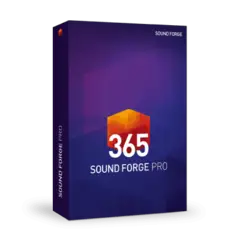
Sound Forge Pro 18 ist eine professionelle Audiobearbeitungssoftware zum Aufnehmen, Bearbeiten und Mastern von Audiodateien. Sie bietet präzise Tools, innovative Funktionen und hochwertige Plug-Ins zum Erstellen von Podcasts, Radiosendungen und Streaming-Mastern.
Website: magix.com/us/music-editing/sou...
So einfach drücken Sie Tastenkombinationen: 77%
Weitere Informationen >>Ähnliche Programme
Werkzeuge
Sound Forge Pro 18:Lernen: Zu einer zufälligen Verknüpfung springen
Schwierigste Abkürzung von Sound Forge Pro...
AndereHolen Sie sich Sound Forge Pro 18
Besorgen oder testen Sie Sound Forge Pro 18.
Lizenz: Bezahlt
App holen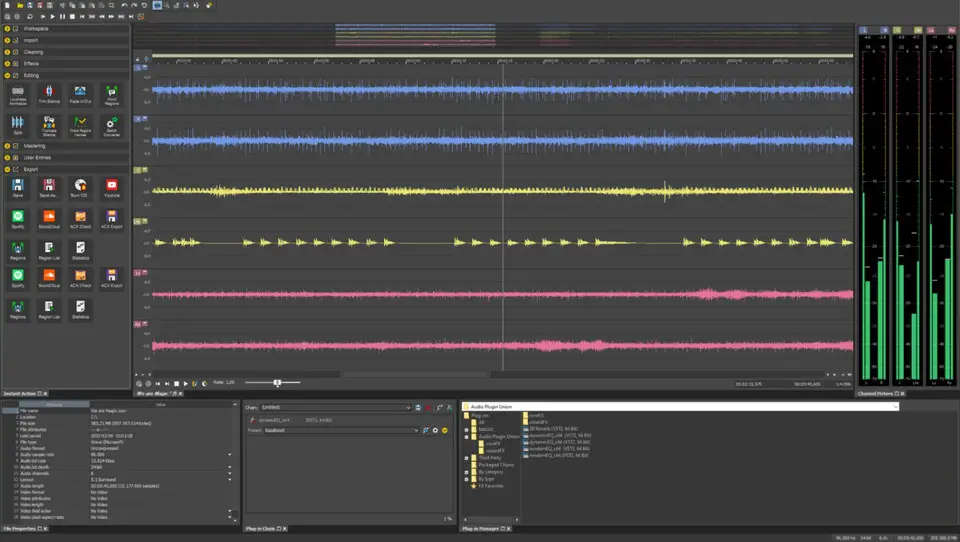
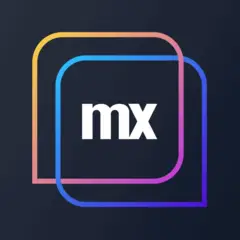



Was ist Ihr Lieblings-Hotkey für Sound Forge Pro 18 ? Habt ihr dazu nützliche Tipps? Informieren Sie unten andere Benutzer darüber.
1110107
499624
411963
368513
308601
279017
15 hours ago
17 hours ago
1 days ago Aktualisiert!
1 days ago Aktualisiert!
1 days ago Aktualisiert!
2 days ago
Neueste Artikel